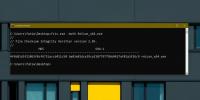Как объединять (смешивать), объединять и разделять PDF-файлы с PDFSam
PDFSam это бесплатный инструмент с открытым исходным кодом, который позволяет быстро комбинировать (смешивать), объединять и разделять PDF-файлы. Существуют буквально сотни программ и сервисов, которые позволяют вам это делать, но простота использования и новые потрясающие функции выделяют его на фоне остальных. Вы можете не только объединить разделенный файл PDF, но также легко объединить несколько различных типов файлов PDF.
Чтобы объединить (смешать) разные файлы PDF, выберите «Альтернативное смешивание» на левой боковой панели и добавьте файлы, которые хотите смешать. Вы также можете изменить первый или второй документ.
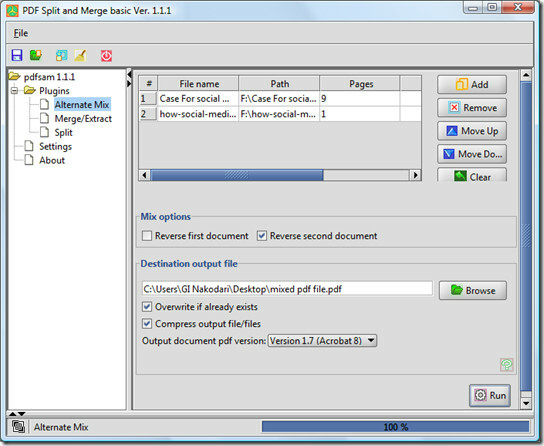 Чтобы разделить файл PDF, выберите «Разделить» на левой боковой панели и добавьте файл, который вы хотите разделить. Вы получаете различные варианты разделения, такие как: Разделение на отдельные страницы, разделение четных страниц, разделение нечетных страниц и т. Д.
Чтобы разделить файл PDF, выберите «Разделить» на левой боковой панели и добавьте файл, который вы хотите разделить. Вы получаете различные варианты разделения, такие как: Разделение на отдельные страницы, разделение четных страниц, разделение нечетных страниц и т. Д.

Разделение файла полезно, если вы хотите отправить большой PDF-файл по электронной почте. Чтобы объединить этот разделенный файл, выберите «Объединить / извлечь» на левой боковой панели и добавьте файлы, которые вы хотите объединить. Если PDF-документ содержит формы, вы можете проверить его в разделе Параметры слияния.
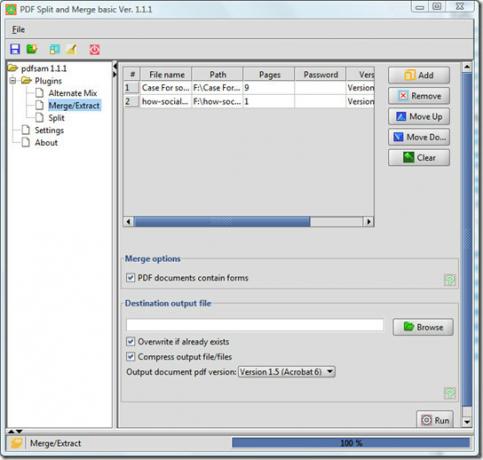
Во всех вышеперечисленных случаях параметры в разделе «Выходной файл пункта назначения» одинаковы, вы можете выбрать выходной файл в Acrobat 6, 7 или 8. В целом, это отличный маленький инструмент, который отлично справляется с задачей мгновенного смешивания, объединения и разделения PDF-файлов. Наслаждайтесь!
Поиск
Недавние Посты
Автоматическое переключение аудиоустройств для различных приложений
Пользователям, которым требуется переключение между несколькими ауд...
Как проверить контрольную сумму файла в Windows 10
Загрузка файла раньше была риском. Это все еще может быть рискованн...
Как назначить VLC на дисплей в настройке нескольких дисплеев
Windows 10 имеет достаточно хорошую поддержку нескольких дисплеев. ...